So entfernen Sie den Support-Apple-Com-iPhone-Passcode-Bildschirm, wenn Sie ihn vergessen haben
Veröffentlicht: 2023-09-12Als Apple-Benutzer wissen Sie, wie wichtig Sicherheit ist, um Ihr Gerät und Ihre ID zu schützen. Aber da wir alle dazu neigen, Fehler zu machen, ist es leicht, sich versehentlich auszusperren.
Wenn Sie zu oft den falschen Passcode eingeben, greift die Sicherheitsfunktion von Apple und Ihr Gerät ist für einige Minuten nicht verfügbar. Auf Ihrem Bildschirm wird die Meldung „Apple com iPhone-Passcode unterstützen“ mit der Meldung „iPhone nicht verfügbar/Sicherheitssperre“ angezeigt. Mach dir keine Sorge! In diesem Artikel besprechen wir, warum diese Benachrichtigung angezeigt wird, und erläutern vier verschiedene Methoden, mit denen Sie Ihr iPhone in diesem Fall entsperren können.
Wann wird auf dem iPhone „support.apple.com/iphone/passcode“ angezeigt?
Wenn Sie auf Ihrem iPhone zu oft den falschen Passcode eingeben, wird möglicherweise die Meldung „support.apple.com/iphone/passcode“ angezeigt. Es ist jedoch nichts Ernstes! Es handelt sich lediglich um eine Sicherheitsmaßnahme von Apple, um Ihr Gerät zu schützen und unbefugten Zugriff zu verhindern.
Nach 5 Fehlversuchen zeigt Ihr iPhone die Meldung „ iPhone ist deaktiviert“ an. Versuchen Sie es in einer Minute noch einmal .“ Wenn Sie beim 6. Versuch erneut den falschen Passcode eingeben, ist Ihr iPhone 5 Minuten lang nicht verfügbar.
Wenn Sie auf Ihrem iPhone ständig den falschen Passcode eingeben, kann es dauerhaft gesperrt werden und Sie haben überhaupt keine Möglichkeit mehr, zu warten oder Ihren Passcode einzugeben. Aber keine Sorge, wenn Sie während des Bildschirms „iPhone nicht verfügbar/Sicherheitssperre“ jemals die Meldung „Apple com iPhone-Passcode unterstützen“ sehen, können Sie Ihr iPhone ganz einfach löschen oder Ihr Passwort zurücksetzen.
Das Zurücksetzen Ihres Telefons würde jedoch den Verlust aller Ihrer Daten bedeuten, was sehr frustrierend sein kann. Hier sind 4 einfache Methoden, um die Benachrichtigung „Apple com iPhone-Passcode unterstützen“ zu entfernen und Ihr iPhone wieder betriebsbereit zu machen.
Methode 1: So entsperren Sie den Bildschirm „Apple com iPhone-Passcode unterstützen“ ohne Computer
Wenn Sie feststellen, dass Sie aufgrund des „Support Apple com iPhone-Passcodes“ nicht auf Ihr iPhone zugreifen können, können Sie den Zugriff wiederherstellen, indem Sie Ihr Gerät löschen.
Hier sind die Schritte, die Ihnen dabei helfen:
Schritt 1. Klicken Sie unten rechts auf Ihrem Gerät auf die Option „iPhone löschen“.
Schritt 2. Tippen Sie auf „Alle Inhalte und Einstellungen löschen“.Tippen Sie anschließend erneut auf „iPhone löschen“, um Ihre Auswahl zu bestätigen.
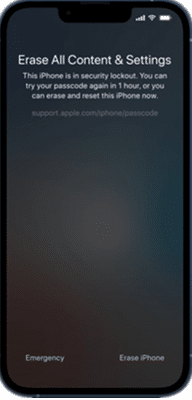
Tippen Sie auf Telefon löschen, um Ihre Auswahl zu bestätigen
Schritt 3. Geben Sie Ihre Apple-ID und Ihr Passwort ein, um sich von Ihrem Konto abzumelden.
Dadurch wird Ihr iPhone gelöscht und Sie können es nach dem Neustart als neu einrichten oder ein Backup wiederherstellen.
Methode 2: So umgehen Sie den Bildschirm „support.apple.com/iphone/passcode“ ohne Passcode
Nicht jeder ist bereit, sein iPhone zu löschen und dabei das Risiko einzugehen, alle seine Daten zu verlieren. Wenn Sie also nach einer alternativen Methode suchen, um den Apple com iPhone-Passcode-Fehler zu beheben, können Sie eine iPhone-Entsperrsoftware wie iMobie AnyUnlock verwenden, um Ihnen zu helfen. Mit der Funktion „Bildschirm-Passcode entsperren“ können Sie die Passcode-Benachrichtigung von Apple com für das iPhone problemlos umgehen und auf Ihr iPhone zugreifen.
AnyUnlock unterstützt auch alle Arten von iPhone-Sperren, einschließlich 4- oder 6-stelliger Zahlencode, benutzerdefinierter Zahlencode, benutzerdefinierter alphanumerischer Code, Touch ID oder Face ID. Darüber hinaus ist bekannt, dass die Erfolgsquote beim Entsperren aller iPhone-Modelle hoch ist, sofern sie unter iOS 5 und höher laufen. Neben dem Entfernen Ihres Bildschirmsperrkennworts kann dieses vielseitige Tool auch dabei helfen, die Apple-ID zu entfernen, die iCloud-Aktivierungssperre zu entsperren , die MDM-Sperre zu umgehen und den Bildschirmzeit-Passcode zu entfernen. Der beste Teil? Sie benötigen keine technischen Fähigkeiten oder Vorkenntnisse, um AnyUnlock zu verwenden.
Hier sind die einfachen und einfachen Schritte, um die Benachrichtigung „Support Apple com iPhone Passcode“ von Ihrem iPhone zu entfernen:
Schritt 1: Wählen Sie den Passcode- Modus zum Entsperren des Bildschirms
Laden Sie AnyUnlock herunter, starten Sie es auf Ihrem PC und wählen Sie im Hauptbildschirm den „Unlock Screen Passcode“ aus. Schließen Sie Ihr iPhone außerdem über ein USB-zu-Lightning-Kabel an Ihren PC an.


Wählen Sie auf der Benutzeroberfläche die Option „Bildschirmpasscode entsperren“ aus
Schritt 2. Wählen Sie die passende Firmware aus und laden Sie sie herunter
Klicken Sie nun auf „Jetzt starten“. Wählen Sie Ihr iPhone-Modell und Ihre iOS-Version aus der Liste aus und klicken Sie auf „Jetzt herunterladen“, um die Firmware herunterzuladen.
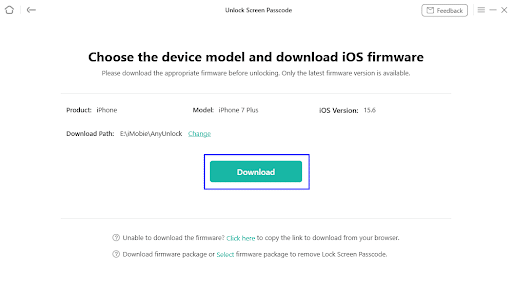
Laden Sie die Firmware herunter
Schritt 3. iPhone-Bildschirm entsperren
Sobald die Firmware heruntergeladen wurde, klicken Sie auf „Jetzt entsperren“, um den Bildschirm „Apple com iPhone-Passcode unterstützen“ zu entfernen.
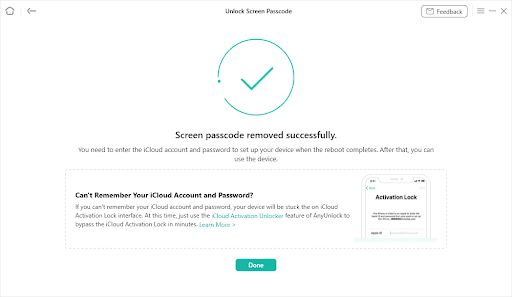
Entsperrung des nicht verfügbaren iPhone-Bildschirms entfernt
Methode 3: So beheben Sie den Bildschirm „support.apple.com/iphone/passcode“ über iTunes
Die dritte Methode auf unserer Liste ist für Benutzer gedacht, die mit der Verwendung einer Drittanbieter-App nicht vertraut sind. Bei dieser Methode wird Ihr iPhone mithilfe von iTunes wiederhergestellt. Hier sind die Schritte dafür:
Schritt 1. Schalten Sie Ihr iPhone aus und versetzen Sie es in den Wiederherstellungsmodus. Verwenden Sie dazu die folgenden Methoden basierend auf Ihrem iPhone-Modus.
Schritt 2. Sobald Ihr iPhone erfolgreich in den Wiederherstellungsmodus gewechselt ist, starten Sie iTunes und verbinden Sie Ihr iPhone über ein Lightning-Kabel mit Ihrem PC.Sie sehen ein Popup-Fenster mit drei Optionen. Klicken Sie auf „Wiederherstellen“.
Schritt 3. Es erscheint ein weiteres Popup-Fenster, in dem Sie aufgefordert werden, Ihre Auswahl zu bestätigen.Klicken Sie auf „Wiederherstellen und aktualisieren“, um fortzufahren.
Mit dieser Option wird Ihr iPhone auf die Werksversion zurückgesetzt und der Bildschirm „Apple com iPhone-Passcode unterstützen“ wird entfernt.
Sie können Ihr iPhone neu einrichten oder ein Backup wiederherstellen und es wie gewohnt verwenden.
Methode 4: So entfernen Sie den Bildschirm „Support Apple com iPhone Passcode“ über iCloud Find My
Und zu guter Letzt können Sie auch die Funktion „Mein iPhone suchen“ verwenden, um den Bildschirm „Apple com iPhone-Passcode unterstützen“ zu entfernen. Diese Methode funktioniert jedoch nur, wenn Sie die Funktion „Find My“ auf Ihrem gesperrten iPhone aktiviert haben. Folgendes ist zu tun:
Schritt 1. Gehen Sie zur iCloud- Website und melden Sie sich mit Ihrer Apple-ID und Ihrem Passwort an.
Schritt 2. Klicken Sie auf „Geräte suchen“, um Ihr gesperrtes iPhone zu finden.
Schritt 3. Wählen Sie Ihr iPhone aus und klicken Sie dann auf „iPhone löschen“.Sie müssen Ihre Apple-ID und Ihr Passwort eingeben, um Ihre Auswahl zu bestätigen.
Und so können Sie Ihr iPhone aus der Ferne löschen und den Apple com iPhone-Passcode-Bildschirm entfernen.
Häufig gestellte Fragen (FAQs)
F. Kann Apple mein iPhone entsperren, ohne es wiederherzustellen?
Nein, Apple kann Ihr iPhone nicht entsperren, ohne es wiederherzustellen. Wenn Sie Ihren iPhone-Passcode vergessen haben, können Sie ihn nur entsperren, indem Sie ihn auf die Werkseinstellungen zurücksetzen. Dadurch werden alle Ihre Daten gelöscht, Sie können sie jedoch aus einem Backup wiederherstellen, falls Sie eines haben. Sie können jedoch eine Drittanbieter-App wie AnyUnlock verwenden, um Ihr Gerät zu entsperren, ohne es wiederherzustellen.
F. Wie entsperren Sie Ihr iPhone, wenn Sie den Passcode vergessen haben?
Sie können es entweder über iTunes wiederherstellen oder mit der Funktion „Find My“ aus der Ferne löschen. Sie können jedoch auch AnyUnlock verwenden, um den Sperrbildschirm-Passcode zu entfernen, ohne befürchten zu müssen, dass Ihre Daten verloren gehen.
Abschluss
In diesem Artikel haben wir vier zuverlässige Lösungen zusammengestellt, die Ihnen helfen, dieses Problem zu beheben und wieder Zugriff auf Ihr iPhone zu erhalten. Unter anderem empfehlen wir AnyUnlock wegen seiner hohen Erfolgsquote und einfachen Schritte. Wenn Sie also jemals von Ihrem iPhone ausgeschlossen werden, wissen Sie, wo Sie suchen müssen!
